Hola a tod@s
En esta oportunidad veremos como cambiar el nombre de nuestro vCenter Server (VCSA), que no es lo mismo que cambiar el nombre de la máquina virtual (VM), ya que ese es el nombre de inventario de la VM. Lo que realizaremos será el cambio del Fully Qualified Domain Name (FQDN) o también conocido como Primary Network ID (PNID).
Una de las posibilidades de por la cual necesitemos cambiar el nombre de nuestro vCenter es que estemos moviendo nuestro vCenter desde el site principal a nuestro site secundario. Existen varios escenarios posibles para que necesitemos realizar este cambio.
Prerrequisitos
Para poder realizar el cambio de nombre de nuestro vCenter, necesitamos estar ejecutando vCenter Server 6.7 Update 3 o superior. También necesitamos contar con las credenciales de administrador de dominio SSO (por ejemplo, (administrator@vsphere.local) para realizar este cambio. Ya con estos dos requisitos cubiertos, necesitaremos considerar lo siguiente:
- Soporte de vCenter Enhanced Linked Mode.
- Contar con un backup de vCenter Server.
- Todos los certificados personalizados deberán volver a regenerarse.
- El cambio del FQDN solo se admite para nodos de vCenter Server integrados.
- Debemos desregistrar todos los productos que estén conectados nuestro vCenter. Una vez completado el cambio, podemos volver a registrar nuestro vCenter.
- vCenter HA (VCHA) debe destruirse antes de un cambio de FQDN y reconfigurarse después de los cambios.
- Cuando cambiemos el nombre, deberemos volver a unir nuestro vCenter a Active Directory.
- Crear el nuevo registro DNS con el FQDN/nombre de nuestro vCenter y verificar que pueda resolver.
Cambiar el FQDN de vCenter Server
Para realizar el cambio de FQDN lo podremos ver desde el Virtual Appliance Management Interface (VAMI). Lo primero, será iniciar sesión en VCSA (https://<FQDN-of-VCSA>:5480) con la cuenta de administrador “root” y sus correspondientes credenciales.
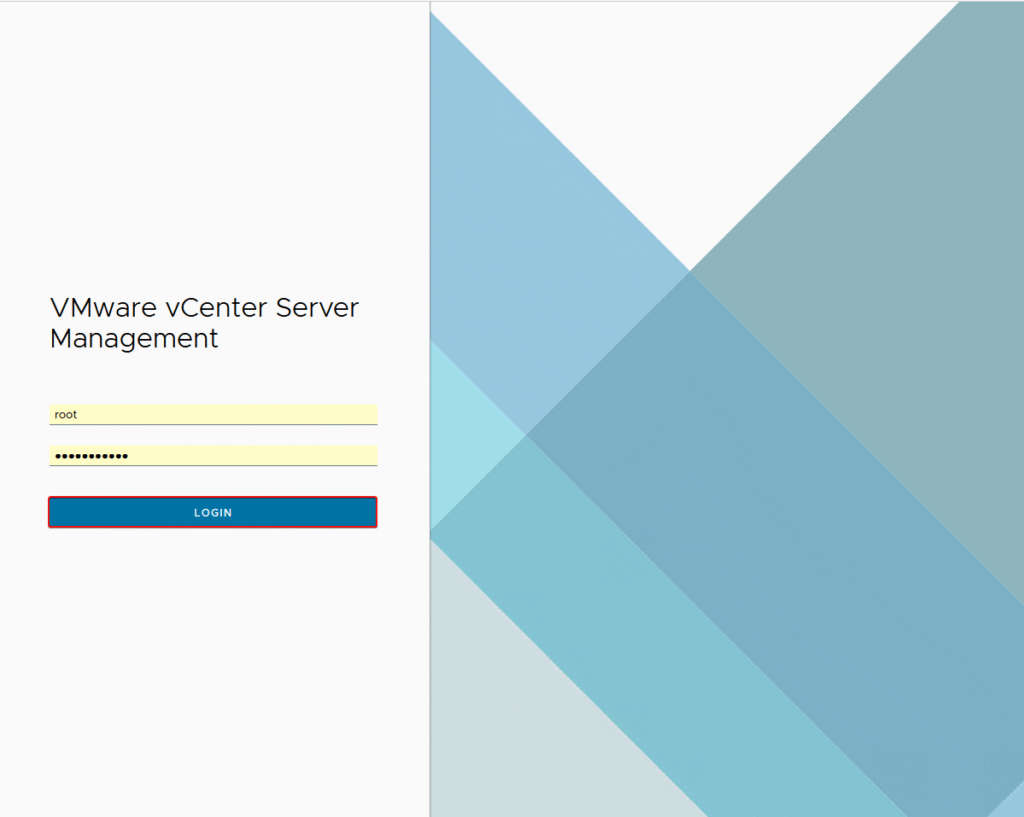
Ahora verificaremos el nombre FQDN actual de nuestro vCenter en la pestaña “Summary“.
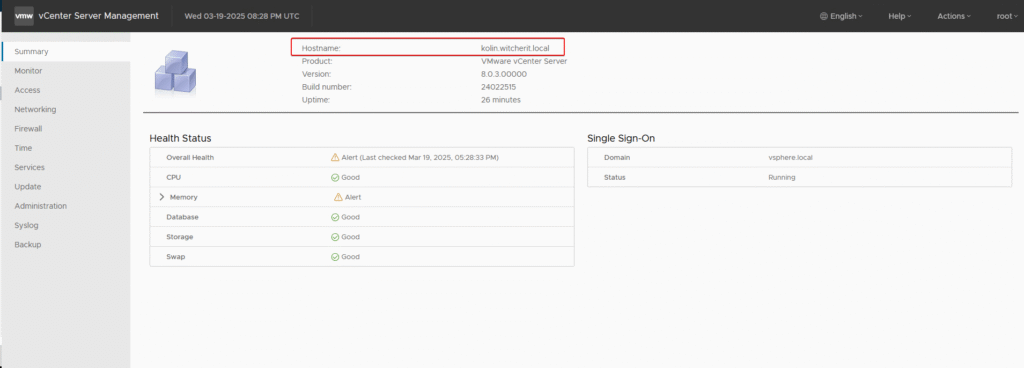
Vamos a la pestaña “Networking“, donde veremos la configuración de red de nuestro vCenter. Lo siguiente, será ir a la parte superior derecha y pulsar “Edit“.
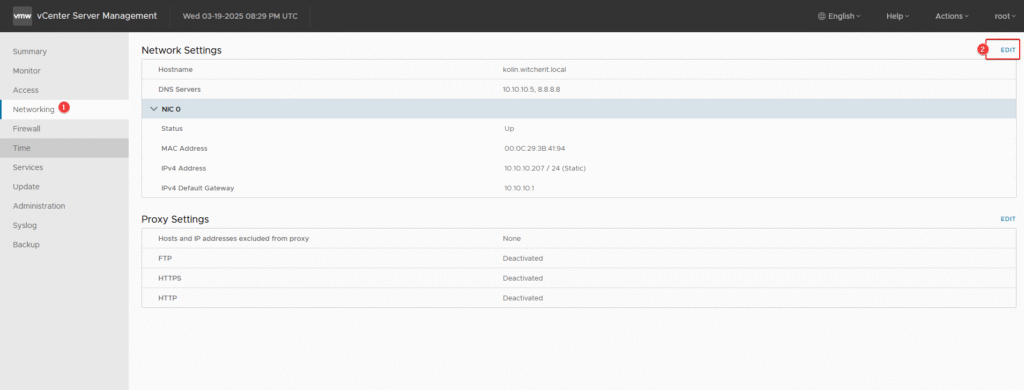
Veremos el detalle del adaptador de red que corresponde a la red de administración y hacemos clic en siguiente.

En el apartado “Hostname and DNS” cambiamos el nombre de nuestro vCenter y los servidores DNS si corresponde. En el apartado “NIC 0” cambiamos al nuevo direccionamiento IP y continuamos.
NOTA: Debemos asegurarnos de que los registros DNS directo e inverso estén configurados antes de continuar.
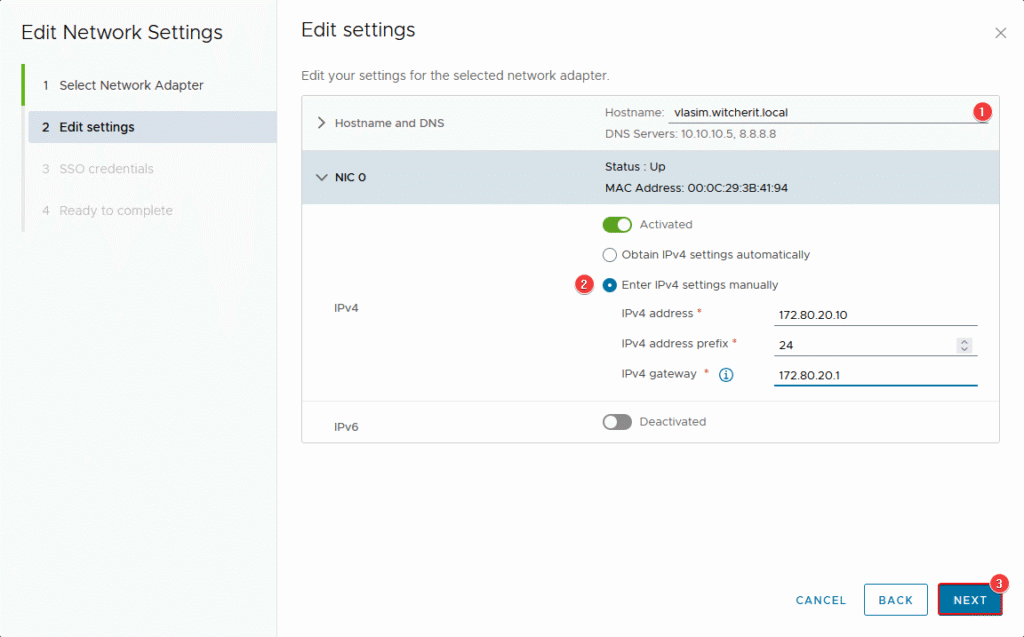
A continuación, introducimos las credenciales de administrador de SSO para vCenter Server (administrator@vsphere.local).
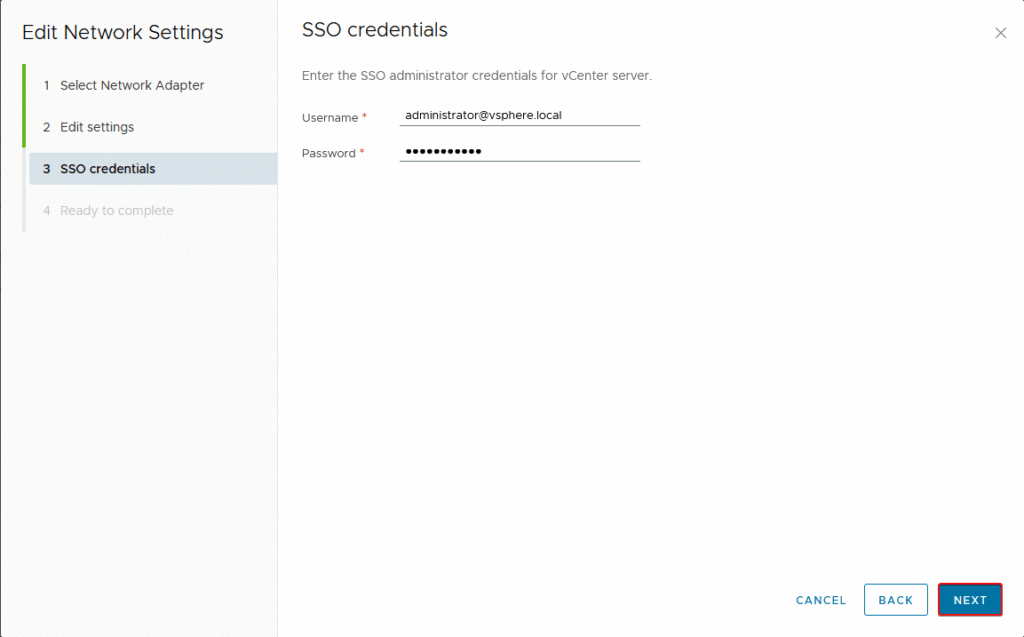
Revisamos el detalle de los cambios y marcamos el checkbox “I acknowledge that I have made a backup of my vCenter Server and unregistered extensions before continuing with my network configuration“.
Es importante tener en cuenta los pasos siguientes después de la configuración:
1. Volver a registrar todos los complementos implementados.
2. Volver a generar todos los certificados personalizados.
3. Volver a configurar vCenter HA.
4. Volver a configurar la federación del proveedor de identidad externo.
5. Volver a crear el enlace híbrido con el servidor Cloud vCenter.
6. Volver a unir Active Directory.
7. Si vCenter estaba conectado a Cloud Gateway para vSphere+, debes volver a conectar vCenter a Cloud Gateway para restablecer la conexión.
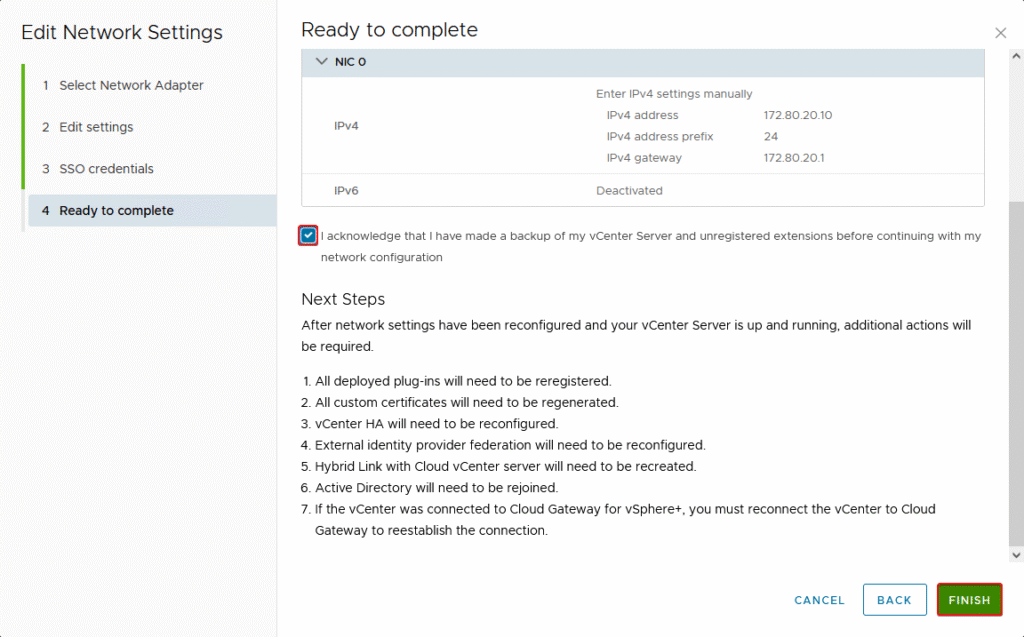
Comenzará el cambio deteniendo servicios, actualizando certificados, modificando el registro y la configuración de red, etc.
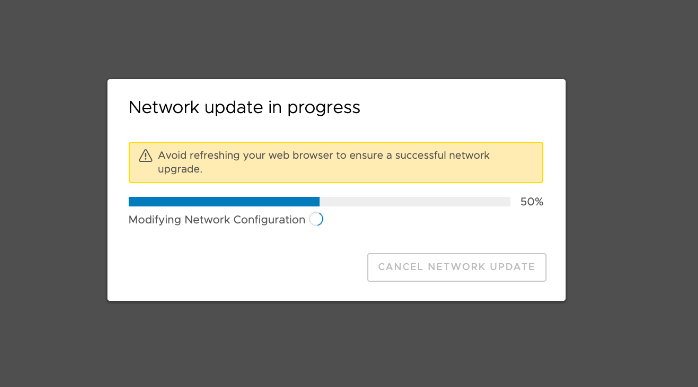
(Opcional): Si el cambio de FQDN/nombre está asociado a otra red, este es el punto donde debemos cambiar la red conectada a nuestro vCenter. Si no es vuestro caso nos saltamos en este paso y esperamos que termine el proceso.
Para esto vamos al host ESXi donde esta nuestra máquina virtual de vCenter y la editamos, cambiamos la red del adaptador y pulsamos “Save“.
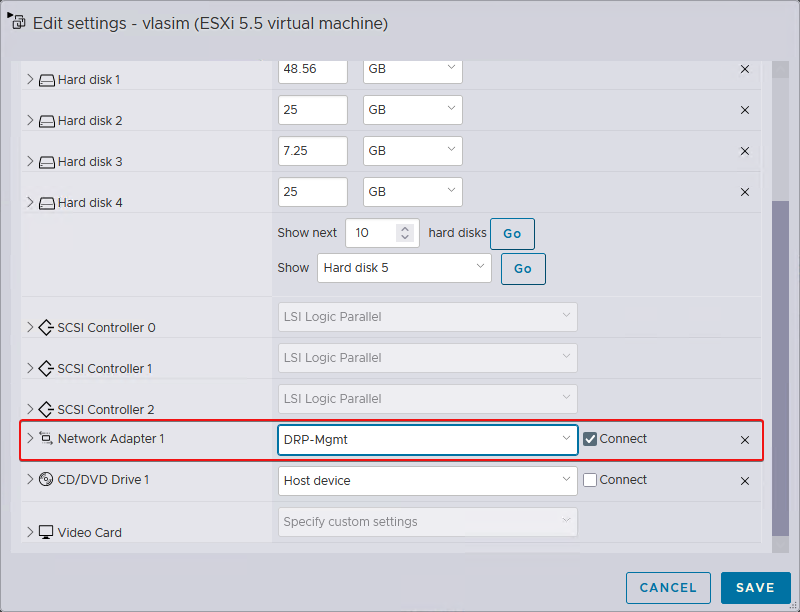
Una vez aplicados los cambios, se mostrará una alerta que permitirá la redirección de Virtual Appliance Management Interface (VAMI) en el puerto 5480 en 10 segundos.
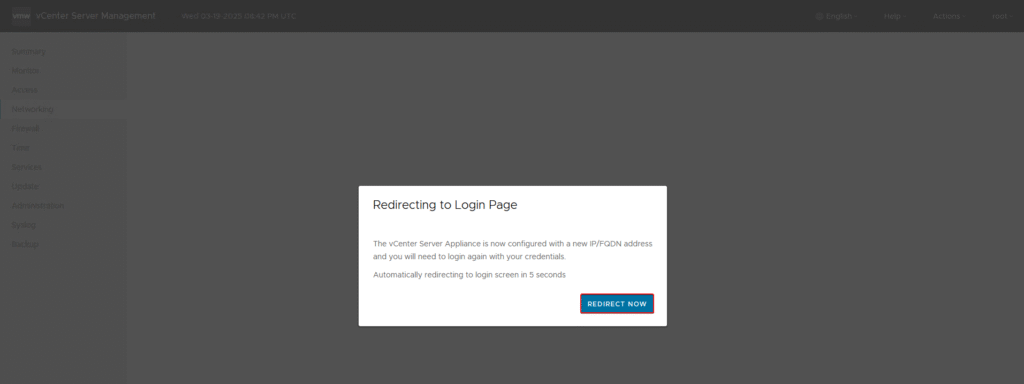
Volvemos a conectarnos a nuestro vCenter en el puerto 5480 (https://<FQDN-of-VCSA>:5480).
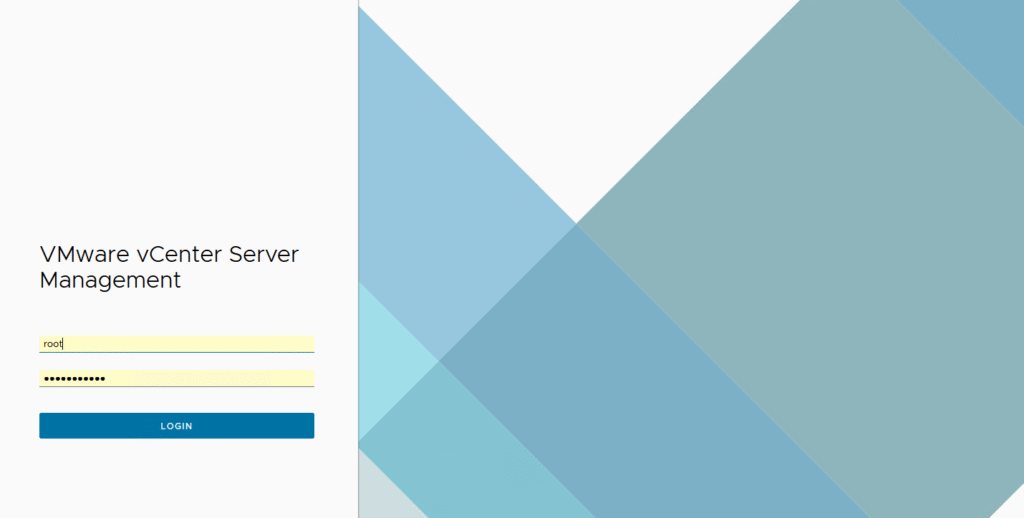
Esperamos que termine de levantar los servicios.
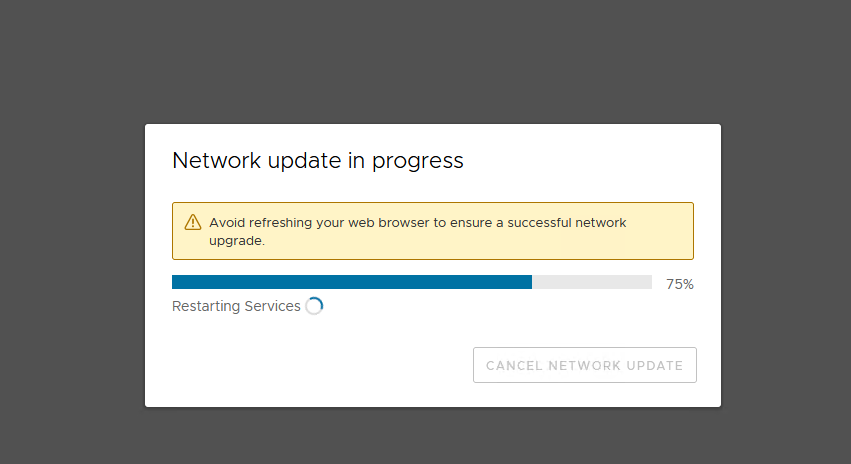
Una vez terminado el proceso, refrescamos el navegador o cerramos la página.
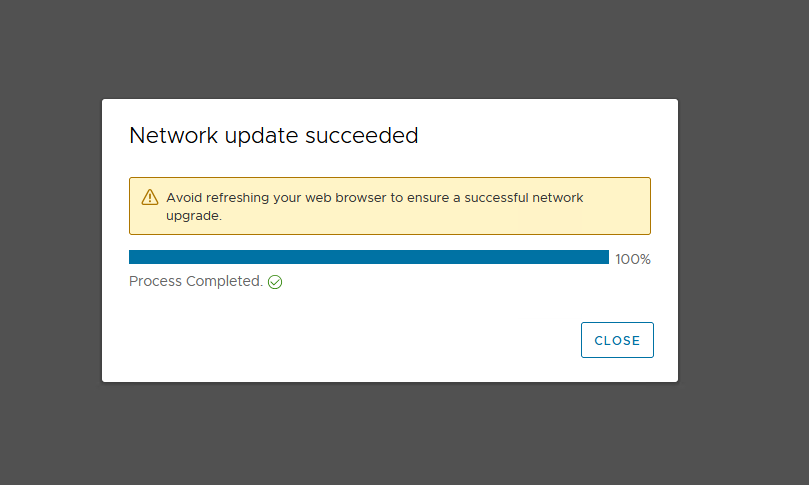
Volvemos a conectarnos a nuestro vCenter que ya está apuntando al nuevo FQDN/nombre.
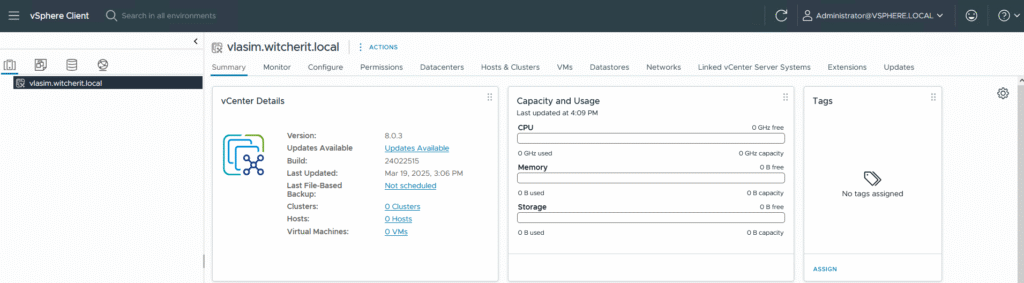
Aunque puede parecer un cambio bastante simple, es importante recordar que este cambio puede tener un gran impacto en otros servicios y configuraciones si no se siguen todos los pasos correctamente. Esto aplica tanto a los prerrequisitos como a los siguientes pasos (una vez completados los cambios). También, cabe mencionar que es muy importante tener un respaldo de nuestro vCenter ya sea por imagen o por archivo.
Espero que esta información pueda ser de ayuda, y cualquier duda o sugerencia la dejan en los comentarios. Saludos.
The post Cambiar el FQDN de vCenter Server 6.7 Update 3 o superior first appeared on WitcherIT.

